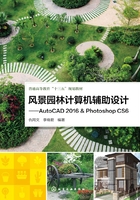
上QQ阅读APP看本书,新人免费读10天
设备和账号都新为新人
1.3.2 移动
移动是指将对象在指定的方向上移动指定的距离,用户可以通过单击“修改”面板中的“移动”工具  ,或输入快捷键M,然后按空格键来执行。
,或输入快捷键M,然后按空格键来执行。
示例1-8 对图形对象进行“移动”
① 输入快捷键M后按空格键,用鼠标拾取框进行对象选择,如图1-62所示。

图1-62 选择所需移动的对象
② 按空格键结束对象选择,根据命令行提示在圆心的位置捕捉基点,在图形右侧指定移动的位置点进行单击,结束移动命令,完成效果如图1-63所示。

图1-63 移动命令完成